360系统重装大师U盘版是经过优化的,可以运行于360急救盘系统中的电脑重装系统软件。其主要功能与360系统重装大师标准版相类似。运行在基于Linux的360急救盘系统上,有效的减小了对于Windows系统的依赖,即使Windows系统已经被破坏,仍然可以对它进行抢救。那360一键重装大师怎么用?有没有相关的360一键重装大师教程,下面就让下载火(xiazaihuo.com)小编给大家介绍关于360一键重装大师怎么用的方法吧。
第一阶段:准备重装
点击 "重装环境检测"按钮,程序将开始检测您的系统是否符合重装的条件,如果检测通过,将出现重装模式选择页面:
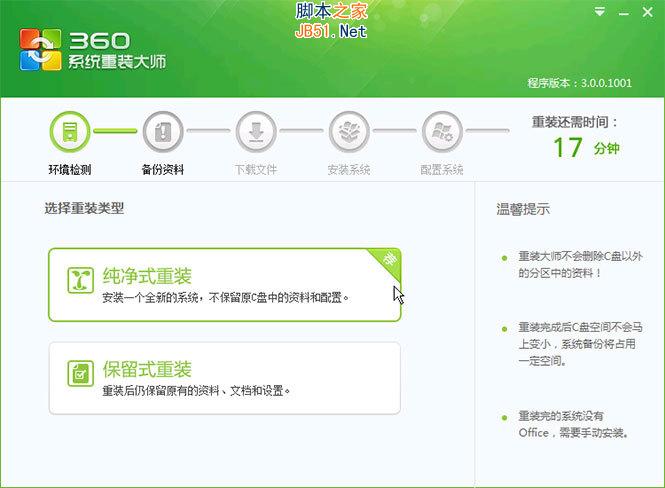
360一键重装大师怎么用图1
选择"纯净式重装"将直接开始重装;
选择"保留式重装"将弹出资料选择界面,您可以选择您需要保留的资料。
目前支持备份的数据包括:QQ、MSN、旺旺、YY语音等聊天纪录,我的文档、桌面、Outlook邮件、IE浏览器收藏夹、360浏览器收藏夹等重要个人数据。不在备份支持列表中的项目需要您自行备份到系统盘(C:)以外的分区。
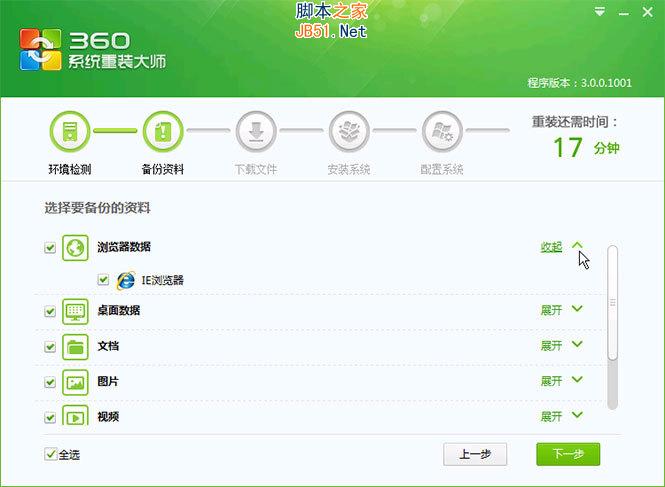
360一键重装大师怎么用图2
第二阶段:开始重装
选择纯净式重装或者在保留式重装中选择完要备份的资料后,点击下一步,重装过程正式开始。
重装正式开始后,您将会看到以下界面:

360一键重装大师怎么用图3

一键重装的软件有哪些
有网友问小编关于一键重装的软件有哪些的内容,在使用电脑系统时如果遇到电脑蓝屏,黑屏,开机过慢,病毒残留,使用不流畅...等问题,对于电脑小白来说,无非需要找电脑维修人
360一键重装大师怎么用图4
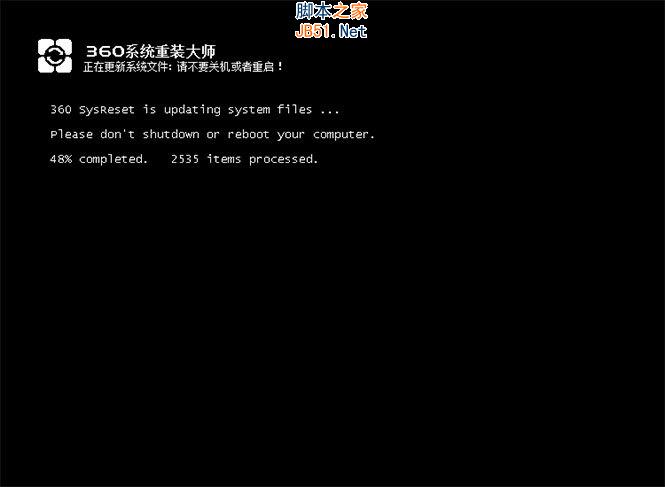
360一键重装大师怎么用图5

360一键重装大师怎么用图6
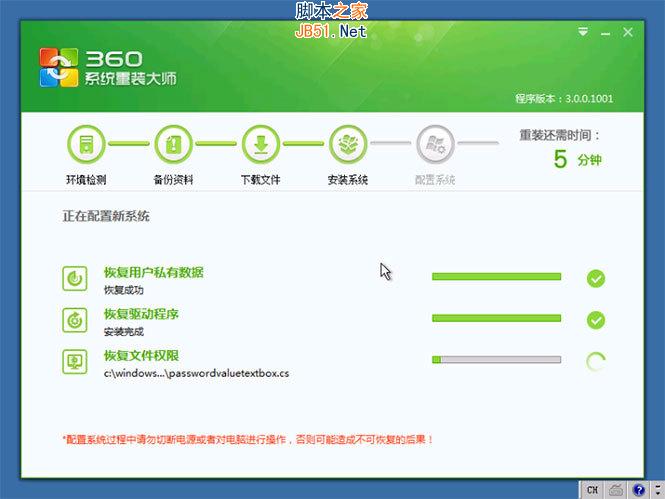
360一键重装大师怎么用图7
第三阶段:配置系统
至此系统实际已经安装完成。为了让您使用起来更方便,我们在新版本中增加了配置系统环节。
本环节将会对您的驱动运行情况进行扫描,以确保您安装好的系统中驱动都能正常运行。

360一键重装大师怎么用图8

360一键重装大师怎么用图9
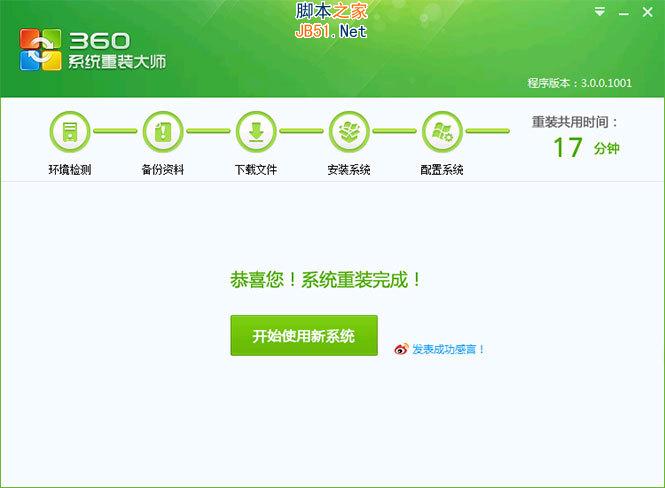
360一键重装大师怎么用图10
关于360一键重装大师怎么用的方法到这里就全部结束了,相信大家通过上面的360一键重装大师的描述都有一定的了解吧,其实关于360一键重装大师教程是非常简单的,只要简单的几步就可以完成了,好了,如果想了解更多的的资讯敬请关注下载火(xiazaihuo.com)官网吧。
以上就是电脑技术教程《360一键重装大师怎么用》的全部内容,由下载火资源网整理发布,关注我们每日分享Win12、win11、win10、win7、Win XP等系统使用技巧!傻瓜式一键重装系统
小白是一款傻瓜式一键重装系统,傻瓜式一键重装系统可以帮助一些没有任何基础的朋友快速重装自己的系统,在操作上更加精简而已,不过驱动相对好一点,如果遇到过这些电


